win10Edge浏览器下载文件存放位置在哪设置的图文方法
发布日期:2019-02-09 作者:Win10正式版官网 来源:www.52xitong.com
进行电脑的操作的时候经常会有用户使用到系统的Edge浏览器,这是微软的win10系统自带的浏览器,但是在浏览器上操作进行文件的下载的时候,用户需要进行文件下载存放位置的设置,那么win10Edge浏览器下载文件存放位置在哪设置呢?
方法一、
打开文件资源管理器的下载文件夹,右键属性,跳转到位置界面,点击移动,设置下载路径位置。
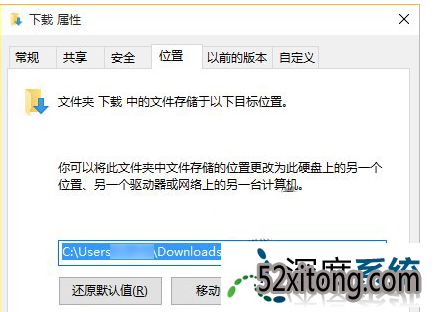
方法二、
1、使用快捷键win+R运行输入regedit打开注册表编辑器,依次展开HKEY_CURREnT_UsER\soFTwARE\Microsoft\windows\CurrentVersion\Ewin10lorer\User shell Folders。
2、win10Edge浏览器下载文件存放位置在哪设置?找到并双击{374dE290开头的注册表键值,设置数值数据为新路径。
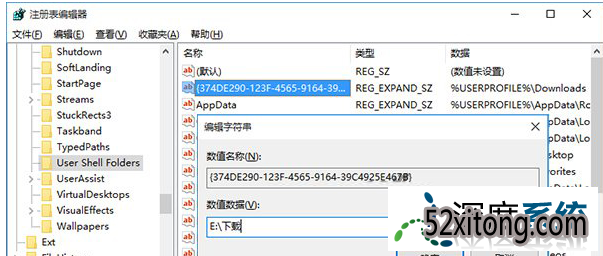
这样进行设置完成之后就能够修改掉Edge浏览器的存放的路径,如果用户表示不知道win10Edge浏览器下载文件存放位置在哪设置,需要进行文件夹选项中位置的更改,或者使用注册表编辑器修改键值的数值数据也是能够解决的。
相关系统推荐
Win10系统教程栏目
Win10系统教程推荐
win10系统下载排行
友情链接